Prøv å utføre en systemgjenoppretting for å få ting tilbake til det normale
- Filen mscories.dll er en systemrelatert DLL og en del av Microsoft NET Framework.
- Et tredjepartsprogram eller virusangrep kan ødelegge denne viktige systemfilen.
- Du kan prøve å bruke et dedikert DLL-fikseverktøy eller kjøre SFC- og DISM-kommandoene for å fikse korrupte systemfiler.

XINSTALLER VED Å KLIKKE LAST NED FILEN
Dette verktøyet vil erstatte de skadede eller ødelagte DLL-ene med deres funksjonelle ekvivalenter ved å bruke det dedikerte depotet der det har de offisielle versjonene av DLL-filene.
- Last ned og installer Fortect på din PC.
- Start verktøyet og Start skanningen for å finne DLL-filer som kan forårsake PC-problemer.
- Høyreklikk på Start reparasjon for å erstatte ødelagte DLL-er med fungerende versjoner.
- Fortect er lastet ned av 0 lesere denne måneden.
Mscories.dll er en DLL-fil (Dynamic Link Library) assosiert med Microsoft Net Framework. Det er en viktig fil for at Windows OS skal fungere jevnt. Det ble introdusert med operativsystemet Windows Vista i 2006.
Det er flere grunner til at Mscories.dll-filen kan bli korrupt og gi deg flere feilmeldinger. Vi har satt sammen en liste over løsninger for å hjelpe deg med å fikse problemet knyttet til Mscories.dll-filen. La oss komme rett inn i det.
Hva er Mscories.dll?
Mscories.dll er en Microsoft .Net Framework-fil, den juridiske utgiveren av denne er Microsoft. Du finner denne filen i mappen C:\WINDOWS\system32\.
Hvis denne filen er korrupt, vil programmene knyttet til Microsoft NET Framework ha problemer og kan fungere feil. Denne DLL-filen kjører i bakgrunnen når et program knyttet til den kjøres.
Mscories.dll kan bli ødelagt på grunn av virus- eller skadelig programvareinfeksjon, korrupte systemfiler, utdaterte Windows-oppdateringer, og mer.
Noen av de vanligste feilene du kommer over knyttet til Mscories.dll er oppført nedenfor:
- Tilgangsbrudd på adressen – mscories.dll.
- Mscories.dll ble ikke funnet.
- Kan ikke registrere mscories.dll.
- Kunne ikke laste inn mscories.dll.
- Programmet kunne ikke starte fordi mscories.dll ikke ble funnet.
- Filen mscories.dll mangler eller er skadet.
- Dette programmet kunne ikke starte fordi mscories.dll ikke ble funnet. Å installere programmet på nytt kan løse dette problemet.
Hvordan kan jeg fikse Mscories.dll manglende feil?
- Hva er Mscories.dll?
- Hvordan kan jeg fikse Mscories.dll manglende feil?
- 1. Bruk et dedikert DLL-fikseringsverktøy
- 2. Kjør systemfilkontrollen
- 3. Reparer registeret
- 4. Skann PC-en din for virus
- 5. Utfør en systemgjenoppretting
Mscories.dll-filen er en Microsoft NET Framework-systemfil som er ansvarlig for å kjøre programmer knyttet til NET Framework.
Alle Microsoft NET Framework-filene faller inn under filkategorien Win32.dll. Hvis dette mislykkes eller går korrupt, vil du komme over flere problemer.
For å fikse slike systemfiler anbefaler vi at du bruker et av de beste DLL-reparasjonsverktøyene for å reparere dette problemet på sekunder.
Du kan 100% fikse system DLL-problemer mens vi snakker. Bortsett fra dette kan du bruke verktøyet til å fjerne skadelig programvare fra PC-en din, rense ut søppelfiler, øke PC-ens ytelse og mye mer.
2. Kjør systemfilkontrollen
- trykk Vinne tasten for å åpne Start Meny.
- Kjør ledetekst som admin.

- Skriv inn kommandoen nedenfor og trykk Tast inn.
sfc /scannow
- Vent til SFC-skanningen for å diagnostisere og fikse korrupte filer.
- Skriv inn kommandoene nedenfor og trykk Tast inn etter hver.
DISM.exe /Online /Cleanup-image /ScanhealthDISM.exe /Online /Cleanup-image /RestorehealthDISM.exe /online /cleanup-image /startcomponentcleanup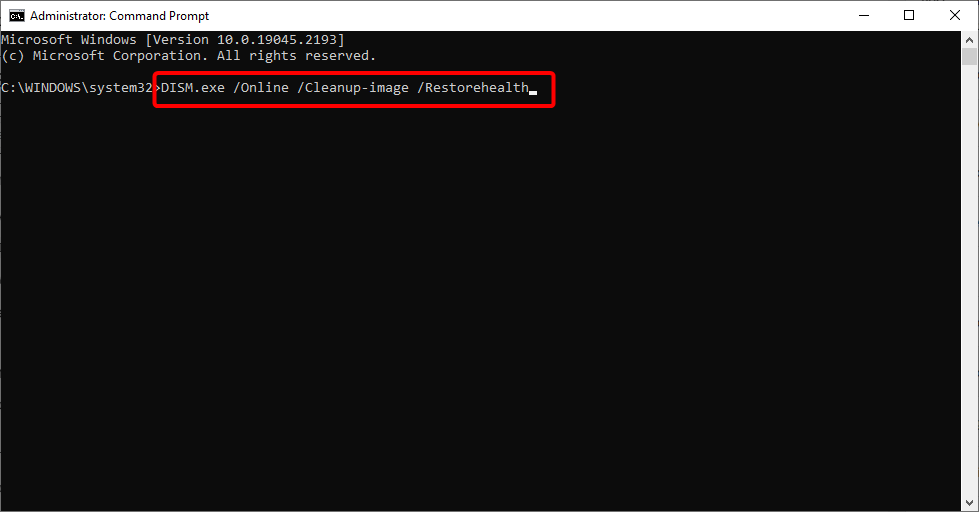
- La prosessen fullføre.
- Omstart din PC.
Ved å bruke de innebygde SFC- og DISM-kommandoene vil du hjelpe deg med å fikse alle de korrupte filene på PC-en din, og også feil som Mscories.dll mangler. Vi foreslår at du fikser de korrupte systemfilene på PC-en og sjekker om dette løser problemet.
- Msvcp110.dll mangler feil: 4 måter å fikse det på
- Msvcp120.dll Manglende feil: Slik fikser du det
3. Reparer registeret
DLL-feil skyldes hovedsakelig skade eller korrupte registernøkler. Selv om det ikke anbefales å justere registerinnstillinger med mindre du vet hva du gjør, vil noen dedikerte verktøy hjelpe deg med å fikse registerfeilene.
Du kan ta en titt på guiden vår, som viser noen av de beste verktøy for registerrensing som skal brukes på Windows 10.
På samme måte har vi en guide som gir deg det beste verktøy for registerrensing for Windows 11 også, i tilfelle du spesifikt leter etter det.
4. Skann PC-en din for virus
- trykk Vinne tasten for å åpne Start Meny.
- Type Windows-sikkerhet og åpne den.

- Klikk på Virus- og trusselbeskyttelse.

- Plukke ut Rask skanning.

- Du kan også trykke på Skannealternativer knappen og velg Full skanning for en dybdeskanning.

- Bruk de bedte rettelsene for å fjerne virus og skadelig programvare.
- Omstart din PC.
Virus eller skadelig programvare kan skade viktige systemfiler og forårsake ulike problemer, inkludert Mscories.dll manglende feil. Vi foreslår at du utfører en virusskanning på PC-en og fjerner underliggende virus eller skadelig programvare.
I tilfelle Windows Security ikke hjalp, kan du ta en titt på noen av de beste antivirusverktøyene som du kan bruke til å fjerne viruset fra PC-en.
5. Utfør en systemgjenoppretting
- trykk Vinne tasten for å åpne Start Meny.
- Åpne opprette et gjenopprettingspunkt Start menyoppføring.

- Klikk på Systemgjenoppretting.

- Plukke ut Neste.
- Velg gjenopprettingspunkt.

- Klikk på Neste.
- Klikk Bli ferdig.
Du vil kunne gjenopprette PC-en til et tidligere gjenopprettingspunkt, bare hvis du har opprettet et gjenopprettingspunkt på PC-en. Hvis du ikke er sikker på hvordan du gjør det, foreslår vi at du sjekker guiden vår som forklarer hvordan lage et systemgjenopprettingspunkt på din PC.
Det er det fra oss i denne guiden. Du kan sjekke veiledningen vår for hvordan du fikser DLL-filer mangler på Windows 10 med noen enkle trinn.
For brukere som står overfor den samme feilen på Windows 11, har vi en guide som forklarer løsningene for å løse problemet DLL-filer mangler på Windows 11.
Gi oss beskjed i kommentarene nedenfor hvilken av løsningene ovenfor som løste Mscories.dll manglende feil på PC-en din.
Opplever du fortsatt problemer?
SPONSERT
Hvis forslagene ovenfor ikke har løst problemet, kan datamaskinen oppleve mer alvorlige Windows-problemer. Vi foreslår at du velger en alt-i-ett-løsning som Fortect for å løse problemer effektivt. Etter installasjonen klikker du bare på Vis og fiks og trykk deretter på Start reparasjon.


![Korriger: Vcruntime140.dll mangler feil [Programmet kan ikke starte]](/f/2225e1a0246dda53e6e1f22612565b5a.jpg?width=300&height=460)